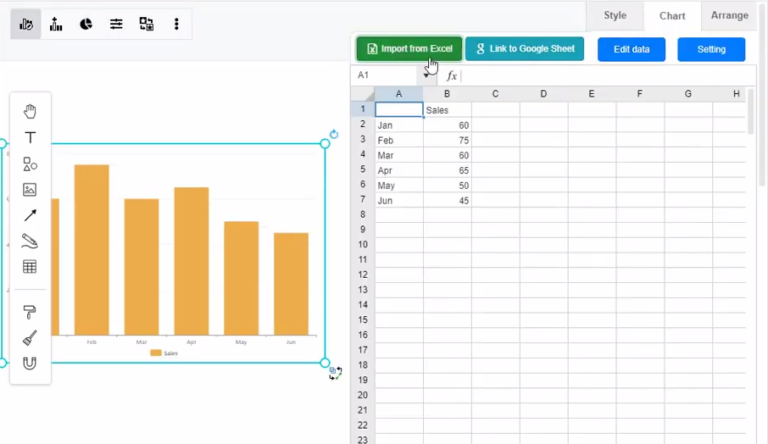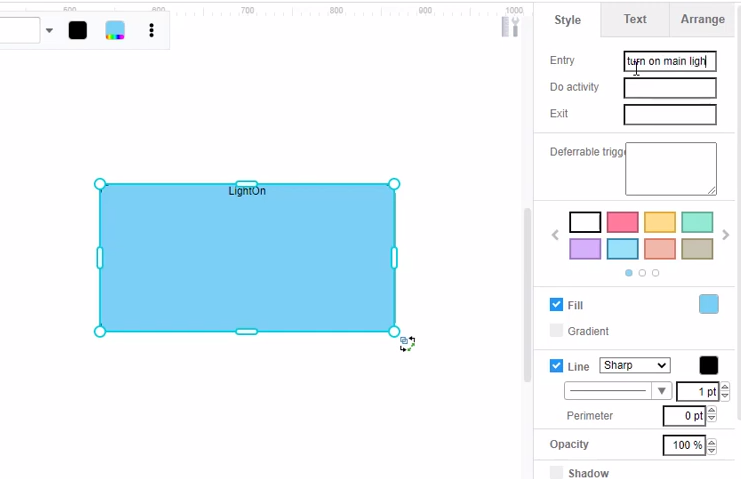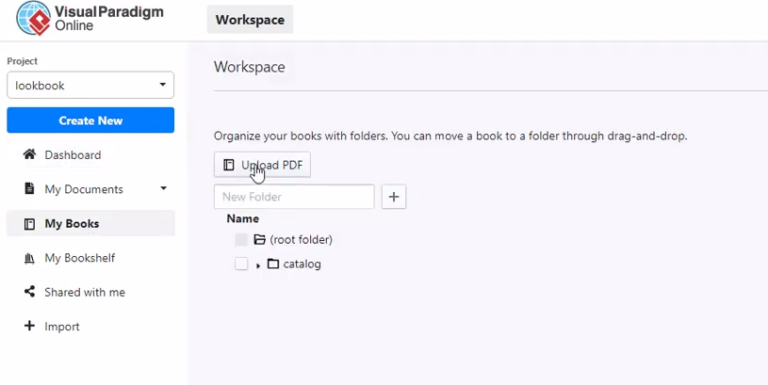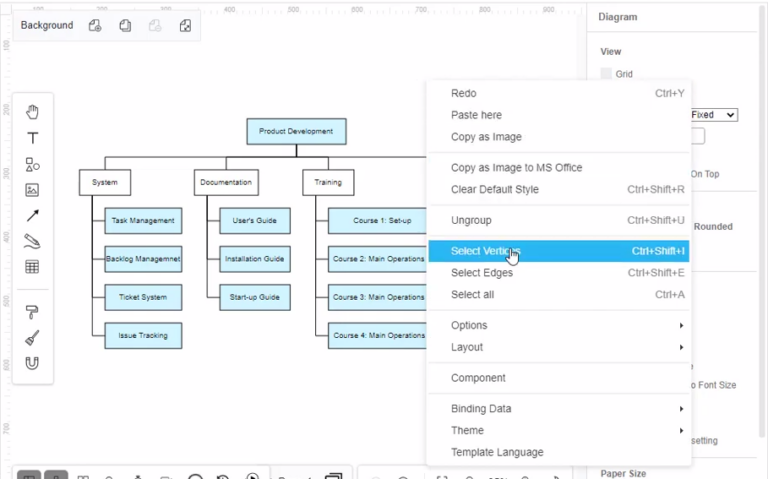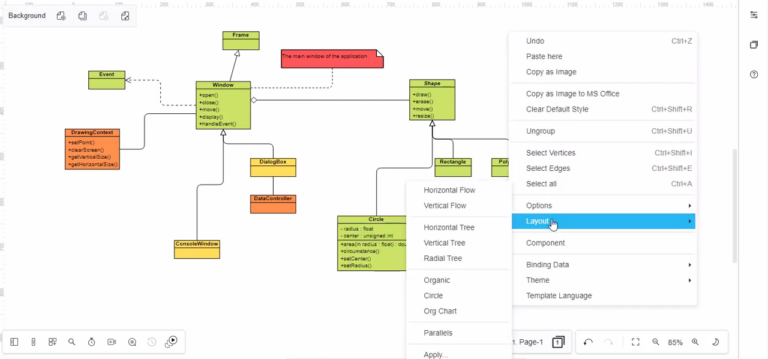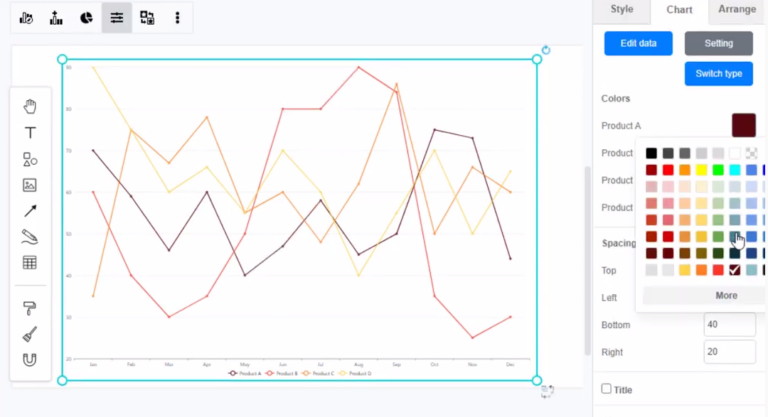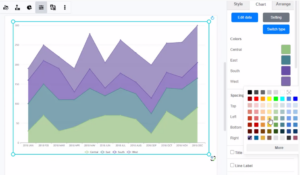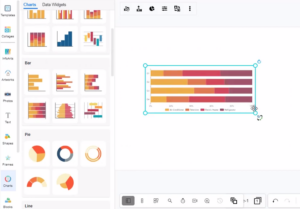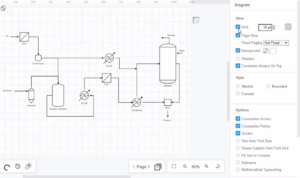Home » Archives for vpmiku » Page 3
-
Posted on October 28, 2022
-
/Under Guide
使用Visual Paradigm Online 轻松创建图表。您可以在直观的电子表格编辑器中轻松编辑数据。Visual Paradigm Online 可让您轻松输入信息并将其转换为精美的图表。在此视频中,您可以看到如何在VP Online 中从Excel 导入图表数据。 https://www.youtube.com/watch?v=Vow9KSwjQ9U&feature=emb_imp_woyt&width=854&height=480 从Excel 导入图表数据 编辑图表时,您可以前往格式面板、图表,点击“编辑数据”打开电子表格编辑器。 点击“从Excel 导入”,在图表数据中选择要导入的Excel。 单击“打开”以从Excel 文件中导入数据。 拖放以编辑图表数据 除了电子表格图表编辑器,您还可以通过操作图表内容直接编辑数据。例如,拖动以调整条形图中的条形。 自定义图表样式 图表制作器支持所有图表类型的丰富样式选项。您可以轻松自定义图表以匹配您公司的品牌颜色和字体,或选择与您的主题匹配的颜色。只需单击几下即可自定义所有内容,从字体和颜色到标题和图例的位置。
continue reading →
-
Posted on October 28, 2022
-
/Under Guide
使用Visual Paradigm Online 轻松创建图表。您可以使用VP Online 中强大的图表制作工具轻松编辑自己的状态机图表。在本视频中,您可以看到如何在VP Online 中为状态定义进入、退出和执行活动。 https://www.youtube.com/watch?v=QcljhjwY1vo&feature=emb_imp_woyt&width=854&height=480 什么是状态机图? UML 状态机图(有时称为状态图、状态机或状态图)显示实体的不同状态。状态机图还可以显示实体如何通过从一种状态更改为另一种状态来响应各种事件。状态机图是用于对系统的动态特性建模的UML 图。状态机图通常用于描述对象的状态相关行为。对像对同一事件的响应取决于它所处的状态。状态机图通常应用于对象,但也可以应用于对其他实体具有行为的任何元素,例如参与者、用例、方法、子系统系统等. 并且它们通常与交互图(通常是序列图)结合使用。 什么是国家? Rumbaugh 定义: “状态是对象的属性值和链接的抽象。根据影响对象总体行为的属性,将一组值组合成一个状态。” 如何定义状态的进入、退出和执行活动? 在状态机图中编辑状态时,您可以选择状态,然后转到格式面板、样式,以定义其条目、执行活动和退出行为。 提示:图表制作器支持所有图表类型的丰富样式选项。您可以轻松自定义图表以匹配您公司的品牌颜色和字体,或选择与您的主题匹配的颜色。只需单击几下即可自定义所有内容,从字体和颜色到标题和图例的位置。
continue reading →
-
Posted on October 28, 2022
-
/Under Guide
您有没有想过如何将PDF 转换为电子书?或者如何像阅读翻书一样阅读PDF 文档?这些翻书示例向您展示了如何将PDF 转换为具有惊人阅读体验的数字翻书。您还可以使用Visual Paradigm 的PDF 翻书制作工具来转换并与特定人员私下共享您的文档,或与所有人公开共享。该视频将向您展示如何上传PDF 文件以成为VP Online 中的翻书。 https://www.youtube.com/watch?v=H0FLHR4ZQ6Q&feature=emb_imp_woyt&width=854&height=480 按照以下3 个简单步骤,只需单击几下,即可从PDF 创建在线翻书: 您可以前往我的图书,上传PDF,将PDF 文件转换为翻书。根据您的选择,公开或私下将您的数字PDF 翻书发布到我们的网站。 转换完成后,您可以立即预览翻书。 通过按发布按钮,您可以将翻书整理到书架中,并进一步与您的读者分享。您可以在社交网络上显示您的目录或通过电子邮件发送以与您的目标受众分享。
continue reading →
-
Posted on October 28, 2022
-
/Under Guide
使用Visual Paradigm Online 轻松创建图表。我们的图表制作工具有很多简单的方法可以帮助您在Visual Paradigm Online 中编辑图表。在此视频中,您可以看到如何选择图表上的所有非连接线形状。 https://www.youtube.com/watch?v=VLBj-RYFRAA&feature=emb_imp_woyt&width=854&height=480 编辑图表时,只需单击几下即可选择所有非连接线形状。 首先,您可以右键单击图表的空白区域。 单击选择顶点以选择图表中的所有形状。 选择图表中的所有形状后,您可以一次将更改应用于所有形状。
continue reading →
-
Posted on October 28, 2022
-
/Under Guide
完成图表后,如果您不喜欢图表布局并想创建新图表,Visual Paradigm 可以帮助您创建新图表!只需单击几下,即可创建图表的新布局。该视频将向您展示如何在Visual Paradigm Online 中布局图表。 https://www.youtube.com/watch?v=BSNL38ue-ss&feature=emb_imp_woyt&width=854&height=480 编辑图表时,您可以右键单击图表的空白区域。 然后从弹出菜单中选择要使用的图表类型和布局。 选择布局策略后,您可以输入您想要的布局间距。 单击应用,让我们为您布置图表。
continue reading →
-
Posted on October 28, 2022
-
/Under Guide
散点图(也称为散点图、散点图、散点图、散点图或散点图)是一种绘图或数学图,它使用笛卡尔坐标来显示一组数据的典型两个变量的值。该视频将向您展示如何在视觉范式中在线创建散点图。 https://www.youtube.com/watch?v=Qgigt1oH3I4&feature=emb_imp_woyt&width=854&height=480 什么是散点图? 散点图是一种绘图或数学图,使用笛卡尔坐标来显示一组数据的典型两个变量的值。数据显示为一组点,每个点的一个变量的值确定水平轴上的位置,另一个变量的值确定垂直轴上的位置。如果用颜色、形状或大小对点进行编码,则可以显示一个附加变量,通常称为气泡图。 散点图的优点和缺点 优点 散点图很容易画。 它可以很容易地理解和解释。 显示两个变量之间的相关性。 观察和阅读模式和趋势很简单。 缺点 相关性并不意味着也不显示因果关系。 两个轴上的数据必须是连续数据。 不能使用散点图来显示两个以上变量的关系。 如何创建散点图? 在VP Online 中,您可以通过选择图表工具来创建散点图,然后将折线图拖到您的设计中。 您可以转到格式面板、图表和编辑数据,以更改电子表格中图表的数据。在直观的电子表格编辑器中轻松编辑您的数据。Visual Paradigm Online 可让您轻松输入信息并将其转换为精美的图表。 您还可以通过直接拖放图表中的节点来更改图表数据。 您可以在“格式”面板中更改图表样式。Visual Paradigm Online 支持所有图表类型的丰富样式选项。您可以轻松自定义图表以匹配您公司的品牌颜色和字体,或选择与您的主题匹配的颜色。只需单击几下即可自定义所有内容,从字体和颜色到标题和图例的位置。 图表模板 Visual Paradigm Online 免费图表制作器具有广泛的专业图表模板。您只需选择一个模板即可开始,然后输入您的数据即可获得即时结果。尝试选择您想要的漂亮模板,轻松创建自己的散点图。
continue reading →
-
Posted on October 28, 2022
-
/Under Guide
折线图(也称为折线图或折线图)是使用线连接各个数据点的图形。折线图显示指定时间间隔内的定量值。折线图通常用于描述金融资产或证券的历史价格变动。该视频将向您展示如何在Visual Paradigm Online 中创建折线图。 https://www.youtube.com/watch?v=PnLJI8xrdUY&feature=emb_imp_woyt&width=854&height=480 什么是折线图? 折线图是内置Excel 的一种图表类型,其中每个数据系列都绘制为单独的线。折线图是显示随时间变化或趋势的好方法。与柱形图或条形图相比,折线图可以处理更多类别和更多数据点,而不会变得过于混乱。可以自定义折线图以显示或隐藏各种形状和大小的数据标记。 折线图的优缺点 优点 简单,易于阅读和创建。 具有许多数据点的多个数据系列的清晰表示。 有利于随着时间的推移显示趋势。 可以显示正负值。 缺点 当线条频繁重叠时难以阅读。 如何创建折线图? 在VP Online 中,您可以通过选择图表工具来创建折线图,然后将折线图拖到您的设计中。 您可以转到格式面板、图表和编辑数据,以更改电子表格中图表的数据。在直观的电子表格编辑器中轻松编辑您的数据。Visual Paradigm Online 可让您轻松输入信息并将其转换为精美的图表。 您还可以通过直接拖放图表中的线条来更改图表数据。 您可以在“格式”面板中更改图表样式。Visual Paradigm Online 支持所有图表类型的丰富样式选项。您可以轻松自定义图表以匹配您公司的品牌颜色和字体,或选择与您的主题匹配的颜色。只需单击几下即可自定义所有内容,从字体和颜色到标题和图例的位置。 图表模板 Visual Paradigm Online 免费图表制作器具有广泛的专业图表模板。您只需选择一个模板即可开始,然后输入您的数据即可获得即时结果。尝试选择您想要的漂亮模板,轻松创建自己的折线图。
continue reading →
-
Posted on October 28, 2022
-
/Under Guide
堆积面积图是一种主要的Excel 图表类型,它显示了一系列由填充区域堆积而成的数据。堆积面积图可以显示部分与整体的关系如何随时间变化。该视频将向您展示如何在Visual Paradigm Online 中创建堆积面积图。 https://www.youtube.com/watch?v=eyY0aGkgBfg&feature=emb_imp_woyt&width=854&height=480 什么是堆积面积图? 堆积面积图是基本面积图的扩展。它显示了同一图表上几个组的值的演变。每个组的值都显示在彼此的顶部,以便可以在同一图表上检查数值变量总数的演变和每个组的重要性。 堆积面积图的优点和缺点 优点 堆积面积图适用于研究群体的整体演变和相对比例。 简单的表示可以一目了然。 可以显示部分和整体随时间的变化。 缺点 堆积面积图不适合研究每个单独组的演变:很难减去其他组在每个时间点的高度。 一般来说,添加数据标签比较困难,因为可用的空白空间较少。 面积图可能意味着比实际可用的数据更多。 如何创建堆积面积图? 在VP Online 中,您可以通过选择图表工具来创建堆积面积图,然后将堆积面积图拖出到您的设计中。 您可以转到格式面板、图表和编辑数据,以更改电子表格中图表的数据。在直观的电子表格编辑器中轻松编辑您的数据。Visual Paradigm Online 可让您轻松输入信息并将其转换为精美的图表。 您还可以通过直接拖放图表中的区域来更改图表数据。 您可以在“格式”面板中更改图表样式。Visual Paradigm Online 支持所有图表类型的丰富样式选项。您可以轻松自定义图表以匹配您公司的品牌颜色和字体,或选择与您的主题匹配的颜色。只需单击几下即可自定义所有内容,从字体和颜色到标题和图例的位置。 图表模板 Visual Paradigm Online 免费图表制作器具有广泛的专业图表模板。您只需选择一个模板即可开始,然后输入您的数据即可获得即时结果。尝试选择一个你想要的漂亮模板,轻松创建你自己的堆积面积图。
continue reading →
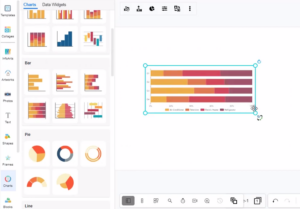
-
Posted on October 28, 2022
-
/Under Guide
100% 堆积柱形图是一种Excel 图表类型,可用于显示比例随时间的变化。该视频将向您展示如何在Visual Paradigm Online 中创建100% 堆叠条形图。 https://www.youtube.com/watch?v=IrjLGSG88mQ&feature=emb_imp_woyt&width=854&height=480 什么是100% 堆积条形图? 100% 堆叠条形图是一种Excel 图表类型,旨在使用堆叠条显示多个数据系列的相对百分比,其中每个堆叠条的总和(累积)始终等于100%。像饼图一样,100% 堆积条形图显示部分与整体的关系。但是,与饼图不同的是,100% 堆积条形图可以显示随时间的比例变化,如上图所示,其中产品的市场份额每年都在变化。 像所有堆叠条形图一样,第一个数据系列(紧挨着轴)很容易在视觉上比较,但后续数据系列更难比较,因为它们没有与公共元素对齐。 100% 堆积条形图的优点和缺点 优点 能够显示部分随时间的变化与整体的变化。 紧凑空间中的多个类别和数据系列。 缺点 很难比较除第一个系列之外的所有系列。 堆积条被标准化为100%,因此绝对值的维度丢失了。 随着类别或系列数量的增加,视觉上变得复杂。 如何创建100% 堆积条形图 在VP Online 中,您可以通过选择图表工具来创建100% 堆叠条形图,然后将100% 堆叠条形图拖出到您的设计中。 您可以转到格式面板、图表和编辑数据,以更改电子表格中图表的数据。在直观的电子表格编辑器中轻松编辑您的数据。Visual Paradigm Online 可让您轻松输入信息并将其转换为精美的图表。 除了电子表格图表编辑器,您还可以通过直接拖放图表中的条形来更改图表数据。 您可以在“格式”面板中更改图表样式。Visual Paradigm Online 支持所有图表类型的丰富样式选项。您可以轻松自定义图表以匹配您公司的品牌颜色和字体,或选择与您的主题匹配的颜色。只需单击几下即可自定义所有内容,从字体和颜色到标题和图例的位置。 图表模板 Visual Paradigm Online 免费图表制作器具有广泛的专业图表模板。您只需选择一个模板即可开始,然后输入您的数据即可获得即时结果。尝试选择您想要的漂亮模板,轻松创建自己的100% 堆叠条形图。
continue reading →
-
Posted on October 28, 2022
-
/Under Guide
在绘制图表时使用编辑器网格可以帮助您对齐形状和连接器。该视频可以向您展示如何使用Visual Paradigm Online 中的图表编辑器网格。 https://www.youtube.com/watch?v=VEh5G5SN8gU&feature=emb_imp_woyt&width=854&height=480 编辑设计时,您可以转到设置面板,打开编辑器中网格的显示。您还可以调整网格大小及其颜色。 默认情况下,图表画布上会显示一个大小为10pts 的浅灰色网格。当您打印图表或将其导出为图像格式或PDF 文件时,它不包括在内。 确保在图表中未选择任何内容,以便您可以在设置面板中看到图表选项卡。 您可以单击图表选项卡中的网格复选框以在绘图画布上显示或隐藏网格。 设置网格大小 在图表选项卡的网格文本字段中输入新的大小,或使用向上和向下箭头来增加或减小网格的大小。 设置网格颜色 单击图表选项卡中网格大小字段旁边的颜色按钮以更改网格的颜色,然后从调色板中选择一种新颜色,或输入颜色十六进制代码以更改颜色。
continue reading →